EvernoteはDraftpadと相性が良い
今年の目標は、iPadを「文章作成マシン」に仕上げること。
ただし問題となるのは文章のセーブですね。下書きアプリですから、残したい文面は別のアプリに書くことになる。それで保存用途のノートを探してたけど、いやいや、考え直しました。これもDraftpadで済むんじゃないか?と。
マクロが使えるiPad用エディタ DraftPad

それは保存先にEvernoteを利用する方法。だって本文検索が出来ますから、テキスト・データの蓄積に最適です。作ったデータを何度でも活かせることがデジタル化の強み。これまではRSSリーダーでの情報収集に使ってたのですが、それだけだとEvernoteがもったいないと思いました。
・Draftpadの左上の箱ボタンからAssistsに入る。
・右下Libraryで、追加アシストの一覧を表示。
・「Save to Evernote」を見つけ、IMPORTをタップ。
・後は文章を書くごとに、このアシストを呼び出すだけ。
・2行目を#で始めれば、そのままタグになる。
個人的にはこのアシストを書き換え、「一行目をタイトルとし、全文を本文とするノート」にしてます。その場合のアシストは下記の通り。タグ埋め込み型。
Title: Evernoteへ保存 URL: draftpad://evernote/save?title=<@L1>&body=#DraftPad%0A<@@>
これと、Evernoteを呼び出すだけのアシストをセットで。
Title: Evernoteの起動 URL: evernote://open
(追記)あるいは、検索アシストでEvernoteを開くと便利。
DraftPadからEvernoteを検索するアシスト(改訂版)
http://www.evernote.com/
やってみると、閲覧性が快適ですね。Evernoteは、これまでの文章をプレビューしながらチェックできます。URLは内蔵ブラウザで表示可能。必要なデータは、使いたい部分だけコピーしDraftpadに貼り付けるだけ。速記性に弱点のあるEvernoteと、閲覧性に弱点のあるDraftpadが互いに補完し合う。そして、下記からお借りしたBlog Previewで全体の構成を確認し、このhatenaダイアリーに書き込むと、それっぽい記事になるから困る。
DraftPad ブログプレビューアシスト
| EVERNOTE プレミアムパック 1年版 | |
 | ソースネクスト 2011-04-01 売り上げランキング : 568 Amazonで詳しく見る by G-Tools |
PostEverのLite版が出ました(iPhone/iPadどちらでも)
(関連記事)
瞬間日記がDraftPadとタッグを組んだ
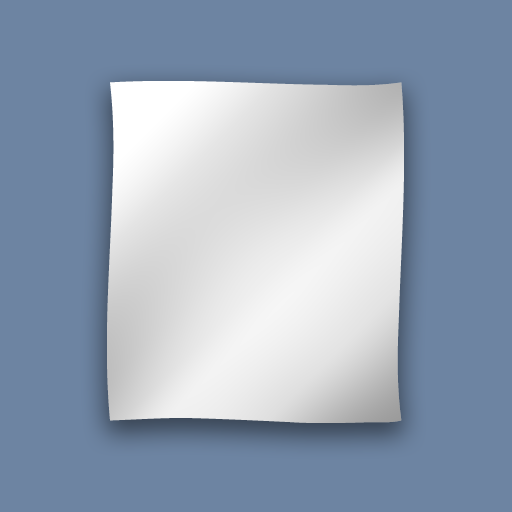
 DraftPad 1.4
DraftPad 1.4 
